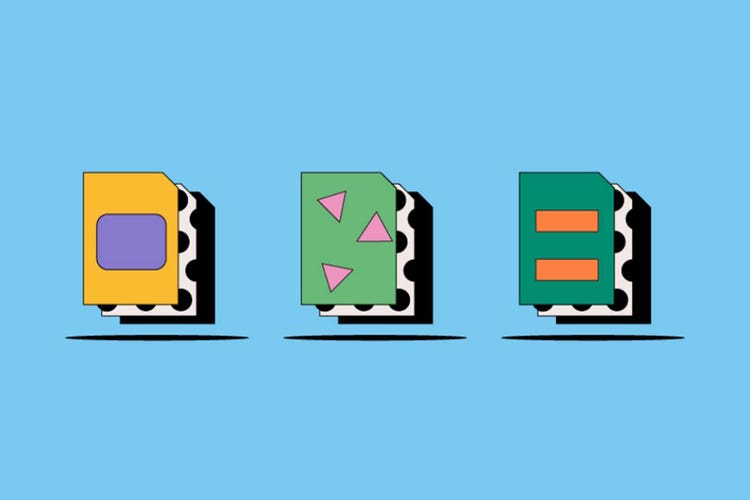Ontwerp
AI-bestanden.
AI is het eigen bestandstype van Adobe Illustrator. Met een AI-bestand kunnen ontwerpers hun graphics, tekeningen en afbeeldingen onbeperkt vergroten en verkleinen zonder resolutieverlies. Lees meer over de voor- en nadelen van het AI-bestandstype en ontdek hoe je ze kunt maken, openen en bewerken.
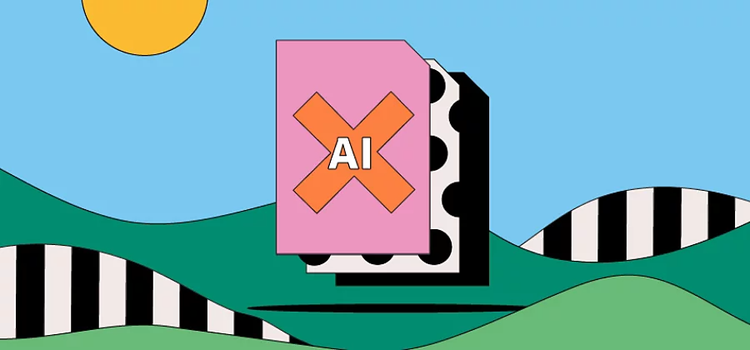
https://main--cc--adobecom.hlx.page/cc-shared/fragments/seo-articles/get-started-notification-blade
Wat is een AI-bestand?
AI staat voor Adobe Illustrator. Het is het eigen bestandstype van Adobe voor vectorafbeeldingen. Andere veelgebruikte vectorafbeeldingstypen zijn PDF, EPS en SVG. Anders dan rasterbestanden, die van pixels zijn gemaakt, verliezen vectorbestanden geen resolutie als je het formaat aanpast, omdat ze zijn gebaseerd op een complexe, grafiekachtige formule.
Met AI kun je Illustrator-tekeningen, -logo's en -illustraties uiterst gedetailleerd weergeven. Door de kleine bestanden en goede schaalbaarheid zijn ze populair bij veel ontwerpers en illustratoren. Ze zijn ook erg veelzijdig en ondersteunen lagen en transparantie, wat andere bestandstypen niet doen.
Omdat AI een eigen bestandstype van Adobe is, heb je Illustrator nodig om een AI-bestand te maken, bewerken en opslaan. Je kunt AI-bestanden wel bekijken in een aantal programma's van derden, maar dan zonder alle bewerkingsmogelijkheden.
Geschiedenis van het AI-bestand.
Adobe introduceerde het AI-afbeeldingstype samen met Illustrator 9 in 2000. Daarvoor werkte Illustrator met EPS-bestanden.
AI-bestanden werden ontwikkeld om PDF's van één pagina en vectorgebaseerde EPS-bestanden weer te geven. In het eerdere EPS werden vector- en rasterafbeeldingsgegevens gecombineerd.
Ontwerpers kunnen EPS-afbeeldingen nog steeds opslaan, bewerken en opnieuw openen als AI-bestand, maar EPS ondersteunt transparantie niet op dezelfde manier als AI.
Waarvoor gebruik je een AI-bestand?
Vanwege de kleine bestanden en goede schaalbaarheid kiezen veel ontwerpers AI voor hun artwork. Ontwerpers gebruiken AI-bestanden meestal voor:
Logo's
Logo's die als AI zijn ontworpen in Illustrator zijn helder en schaalbaar, zodat ze overal voor kunnen worden gebruikt, van visitekaartjes tot billboards op Times Square. Bovendien is AI geweldig voor typografie. Deze blijft bij elke grootte scherp en leesbaar.
Drukwerk
AI-bestanden zijn perfect voor het afdrukken van digitaal ontworpen afbeeldingen, tekeningen en graphics omdat ze hun details en helderheid bij elke grootte behouden. Hierin onderscheiden ze zich van rasterafbeeldingen, die in drukwerk korrelig kunnen worden, en waarbij verpixeling kan optreden, bij te grote aanpassing van het formaat.
Transparante afbeeldingen en ontwerpen
Anders dan het eerdere formaat van Illustrator, EPS, ondersteunt AI transparantie. Daarmee is AI een geweldig startpunt voor webafbeeldingen die boven op verschillende achtergronden worden geplaatst.
Wanneer gebruik je een AI-bestand?
Het AI-bestandstype werkt in sommige projecten beter dan in andere. Dit moet je weten:
Voordelen van AI-bestanden.
- Door de onbeperkte mogelijkheden tot formaatwijziging is AI het voorkeursbestandstype voor de afdruk van Illustrator-tekeningen.
- Eenvoudige AI-bestanden zijn meestal klein, waardoor je ze gemakkelijk kunt delen, uploaden en opslaan.
- Je kunt AI-bestanden gebruiken voor transparantie, lagen en strakke typografiein graphics, logo's en pictogrammen.
- AI is speciaal ontwikkeld voor Illustrator,dus als je een ontwerp maakt in dat programma, weet je dat je met het bestandstype werkt dat ervoor bedoeld is.
Andere aandachtspunten voor AI-bestanden.
- AI wordt alleen in Adobe Illustrator volledig ondersteund. Je kunt AI-bestanden in bepaalde andere apps bekijken en enigszins bewerken, maar je kunt niet dezelfde veranderingen aanbrengen als in Illustrator.
- Als je pixels moet bewerken, is een ander bestandstype geschikter, omdat AI-bestanden het beste werken met vectorgebaseerde afbeeldingen
Een AI-bestand openen.
Kies Bestand > Openen en selecteer het AI-bestand op de computer om het te openen. Controleer dat het bestand de extensie .AI heeft. Je kunt ook PDF-, EPS- en SVG-bestanden openen.
Als je een AI-bestand in een andere applicatie opent, wordt de afbeelding mogelijk geconverteerd van een vector- naar een rasterbestand.
Een AI-bestand maken en bewerken.
Volg deze eenvoudige stappen om in Adobe Illustrator een AI-bestand te maken.
- Open Illustrator en kies Bestand > Nieuw.
- Kies een documenttype, zoals Mobiele apparaten, Web, Drukwerk of Film en video.
- Klik op een document-preset om de grootte te selecteren.
- Klik op Maken om een nieuw document te openen.
- Sla na afloop je ontwerp op als AI.
Zo kun je het ontwerp bewerken:
- Open het AI-ontwerp in Illustrator..
- Gebruik de werkbalk om het ontwerp te bewerken.
- Sla het bestand op als AI.
Veelgestelde vragen over AI.
Kan ik AI-bestanden in andere applicaties dan Illustrator bekijken?
Wat is het verschil tussen een raster- en een vectorbestand?
Anders dan rasterbestanden, die van pixels zijn gemaakt, verliezen vectorbestanden geen resolutie als je het formaat aanpast, omdat ze zijn gebaseerd op een complexe, grafiekachtige formule. Omdat rasterafbeeldingen een vast aantal pixels bevatten, kunnen ze korrelig worden, of kan er sprake zijn van verpixeling, bij te grote aanpassing van het formaat.. Vectorafbeeldingen kunnen juist zonder verlies van kwaliteit tot elk formaat worden vergroot of verkleind.
Lees meer over de verschillen tussen raster- en vectorafbeeldingen.
Kan ik een AI-bestand bewerken zonder Illustrator?
Hoe converteer ik een AI-bestand naar PDF?
Hoe verzend ik een AI-bestand via e-mail?
Maak van de bestanden, lettertypen en afbeeldingen een pakket, zodat je dit gemakkelijk via e-mail kunt versturen. Hier lees je hoe:
Selecteer Bestand > Pakket en een locatie voor de map. Selecteer Pakket en voeg de map toe als bijlage bij een e-mailbericht. Je kunt de volledige afbeelding ook opslaan als PDF en deze via e-mail verzenden.